安装Win7和Win8双系统后卸载win8系统的方法
更新日期:2023-08-25 07:43:04
来源:转载
手机扫码继续观看

许多用户会在电脑上安装win7和Win8双系统,可以在一台电脑上体验多种不同的系统。但是操作win7和Win8双系统时也会带来一些麻烦,每次开机都要选择进入哪个系统,非常麻烦。那么安装win7和Win8双系统后如何卸载win8系统?以前教程小编向大家介绍win7和win8双系统中卸载Win8前必须注意哪些事项。但是今天小编向大家介绍卸载方法。

具体方法如下:
1、在桌面状态下,选择“开始”>"运行",也可以按快捷键“Windows+r”,在方框内输入“msconfig”,单击“确定”;
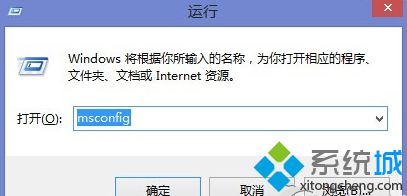
2、选择上方菜单选项栏中的“引导”,就会看到安装的两个系统,如果想选另一个系统为默认系统的话,选中系统,单击下方的“设为默认值”;
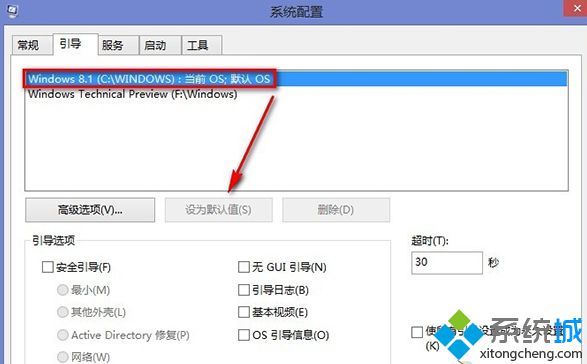
3、选择要删除的系统,然后单机下方的“删除”,然后单机下方的“确定”,就可以把系统给删除了;
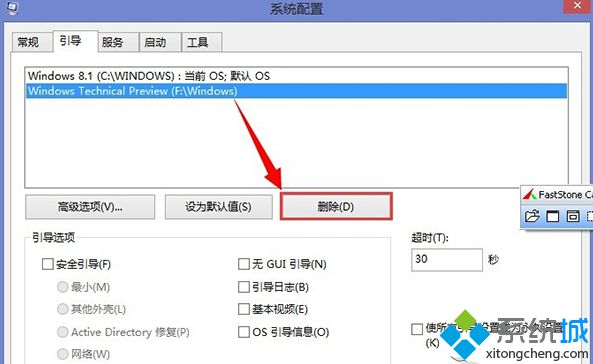
4、删除完系统之后,被删除的系统盘中还有一些文件,需要进行格式化该系统盘。(格式化之前记得备份重要文件);
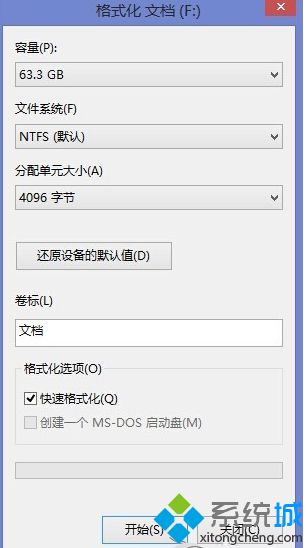
5、格式完以后下次启动电脑的时候就不会让你选择系统了,就会直接启动了。

上述就是安装win7和Win8双系统后卸载win8系统的方法,电脑安装双系统有利有弊,用户可根据自己习惯来选择安装或卸载。
该文章是否有帮助到您?
常见问题
- monterey12.1正式版无法检测更新详情0次
- zui13更新计划详细介绍0次
- 优麒麟u盘安装详细教程0次
- 优麒麟和银河麒麟区别详细介绍0次
- monterey屏幕镜像使用教程0次
- monterey关闭sip教程0次
- 优麒麟操作系统详细评测0次
- monterey支持多设备互动吗详情0次
- 优麒麟中文设置教程0次
- monterey和bigsur区别详细介绍0次
系统下载排行
周
月
其他人正在下载
更多
安卓下载
更多
手机上观看
![]() 扫码手机上观看
扫码手机上观看
下一个:
U盘重装视频












